Win11加载驱动失败怎么办? 无法在此设备上加载驱动程序解决办法
本文旨在解决Win11用户在尝试安装或更新驱动程序时遇到的“无法在此设备上加载驱动程序”的错误提示问题。通过阅读本文,Win11用户将能够解决“无法在此设备上加载驱动程序”的问题,从而确保系统的稳定性和硬件设备的正常运行。

程序兼容性助手提示:无法在此设备上加载驱动程序

方法一:
1、按【 Win + X 】组合键,或【 右键】点击任务栏上的【 Windows开始徽标】,在打开的隐藏菜单项中,选择【 终端管理员】;

2、用户账户控制窗口,你要允许此应用对你的设备进行更改吗?点击【 是】;

3、永久禁用,可以在提示符后面输入【 bcdedit.exe /set nointegritychecks on】后回车,开启数字签名的话【bcdedit.exe /set nointegritychecks off】回车;

注意:如果没有关闭安全启动(Secure Boot),执行命令的时候,会出现错误

方法二:
1、按键盘上的【 Win + i 】组合键,打开Windows 设置,然后左侧点击【 Windows 更新】,右侧点击【 高级选项(传递优化、可选更新、活跃时间以及其他更新设置)】;

2、其他选项下,点击【 恢复(重置、高级启动、返回)】;

3、高级启动,点击【 立即重新启动】;

4、提示:将重新启动设备,所以请保存工作,点击【 立即重启】;

5、选择一个选项下,点击【 疑难解答(重置你的电脑或查看高级选项)】;

6、疑难解答下,点击【 高级选项】;

7、高级选项下,点击【 启动设置(更改 Windows 启动行为)】;

8、启动设置,重启以更改 Windows 选项,直接点击右下角的【 重启】;

9、按数字键【 7 】禁用驱动程序强制签名,此时电脑会正常启动;

注意:禁用驱动程序强制签名只在本次启动时生效,当你再次重启电脑,驱动程序强制签名将自动恢复。
方法三:
1、首先,按键盘上的【 Win + X 】组合键,或右键点击任务栏上的【 Windows开始徽标】,在打开的右键菜单项中,选择【 设置】;

2、设置窗口,左侧边栏,点击【 隐私和安全性】,右侧点击安全性下的【 Windows 安全中心(适用于你的设备的防病毒、浏览器、防火墙和网络保护)】;

3、保护区域下,点击【 设备安全性】;

4、内核隔离下,滑动滑块,就可以将内存完整性关闭;

以上就是Win11提示无法在此设备上加载驱动程序的解决办法,希望大家喜欢,请继续关注脚本之家。
相关推荐:
惠普打印机驱动设备无法使用怎么办? Win11惠普打印机驱动程序不能用解决办法
win11怎么安装相机驱动 Win11启用并重新安装相机驱动程序的技巧
相关文章

Win11高级启动怎么禁用驱动程序强制签名 win11禁用驱动程序强制签名技
安装Win11系统时,许多驱动程序必须强制签名,导致驱动安装无法完成,有没有办法解决这个强制签名的问题?详细请看下文图文教程2024-02-04
win11没有数字签名的驱动怎么安装 Win11驱动没有数字签名的处理方法
有些用户在安装win11电脑的驱动时遇到了一些问题,电脑提示无法验证此文件的数字签名,导致无法安装驱动,这该怎么解决呢?详细请看下文介绍2024-02-04
电脑内核隔离怎么解决不兼容? win11内核隔离不兼容删除驱动的五种解决
电脑内核隔离怎么解决不兼容?打不开系统的内核隔离,扫描之后提示是驱动程序不兼容性问题,下面我们就来看看win11内核隔离不兼容删除驱动的五种解决方法2023-12-05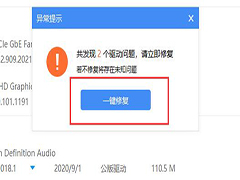
win11无线网卡驱动异常怎么修复 win11无线网卡驱动感叹号问题解析
Win11系统网卡驱动程序异常怎么修复?有用户开启电脑的时候,发现电脑的网络出现了问题,排查之后发现可能是因为网卡驱动问题导致的,那么怎么对我们电脑的网卡驱动进行修复2023-11-14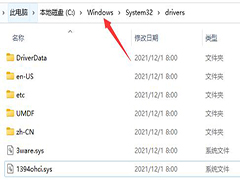 我们在使用电脑的时候会需要使用到u盘,我们打不开就不能正常的使用,那么下面就让本站来为用户们来仔细的介绍一下win11u盘驱动安装成功却看不到u盘怎么解决吧2023-10-30
我们在使用电脑的时候会需要使用到u盘,我们打不开就不能正常的使用,那么下面就让本站来为用户们来仔细的介绍一下win11u盘驱动安装成功却看不到u盘怎么解决吧2023-10-30 Win11如何关闭驱动更新,win11系统是最近刚刚更新的系统,但是很多小伙伴都在使用的时候发现驱动经常会自动进行更新,想要关闭都不知道怎么操作,其实关闭的方法不难,一起2023-10-27
Win11如何关闭驱动更新,win11系统是最近刚刚更新的系统,但是很多小伙伴都在使用的时候发现驱动经常会自动进行更新,想要关闭都不知道怎么操作,其实关闭的方法不难,一起2023-10-27 Win11安装软件提示无效驱动器怎么办?安装软件提示无效驱动器,这是有使用Win11系统用户遇到的问题,不知道怎么解决,详细请看下文介绍2023-10-25
Win11安装软件提示无效驱动器怎么办?安装软件提示无效驱动器,这是有使用Win11系统用户遇到的问题,不知道怎么解决,详细请看下文介绍2023-10-25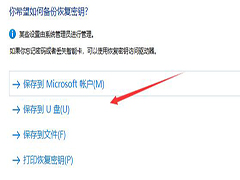 Win11电脑中用户不知道驱动器加密在哪,用户首先打开Win11电脑的搜索框,点击搜索BitLocker,即可快速找到驱动器,点击启用BitLocker选项,接着选择使用密码解锁驱动器再输2023-10-18
Win11电脑中用户不知道驱动器加密在哪,用户首先打开Win11电脑的搜索框,点击搜索BitLocker,即可快速找到驱动器,点击启用BitLocker选项,接着选择使用密码解锁驱动器再输2023-10-18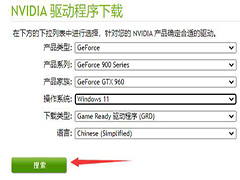 想必有的朋友还不知道Windows11怎么下载驱动?那么还不会的朋友就赶快跟着小编一起来看看本篇文章吧,本篇文章讲的就是关于Windows11下载驱动的方法哦,希望可以帮助到大家2023-10-18
想必有的朋友还不知道Windows11怎么下载驱动?那么还不会的朋友就赶快跟着小编一起来看看本篇文章吧,本篇文章讲的就是关于Windows11下载驱动的方法哦,希望可以帮助到大家2023-10-18
win11驱动更新失败怎么办 win11驱动更新安装失败解决方法
如果用户更新了win11系统却失败了,要怎么操作才能解决win11更新失败的问题呢,下面一起来了解一下吧2023-10-18




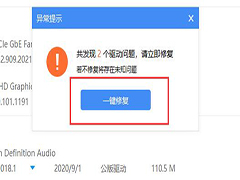
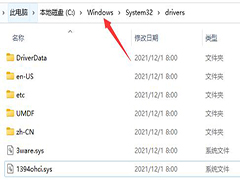


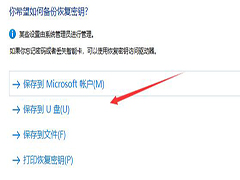
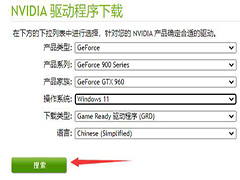

最新评论